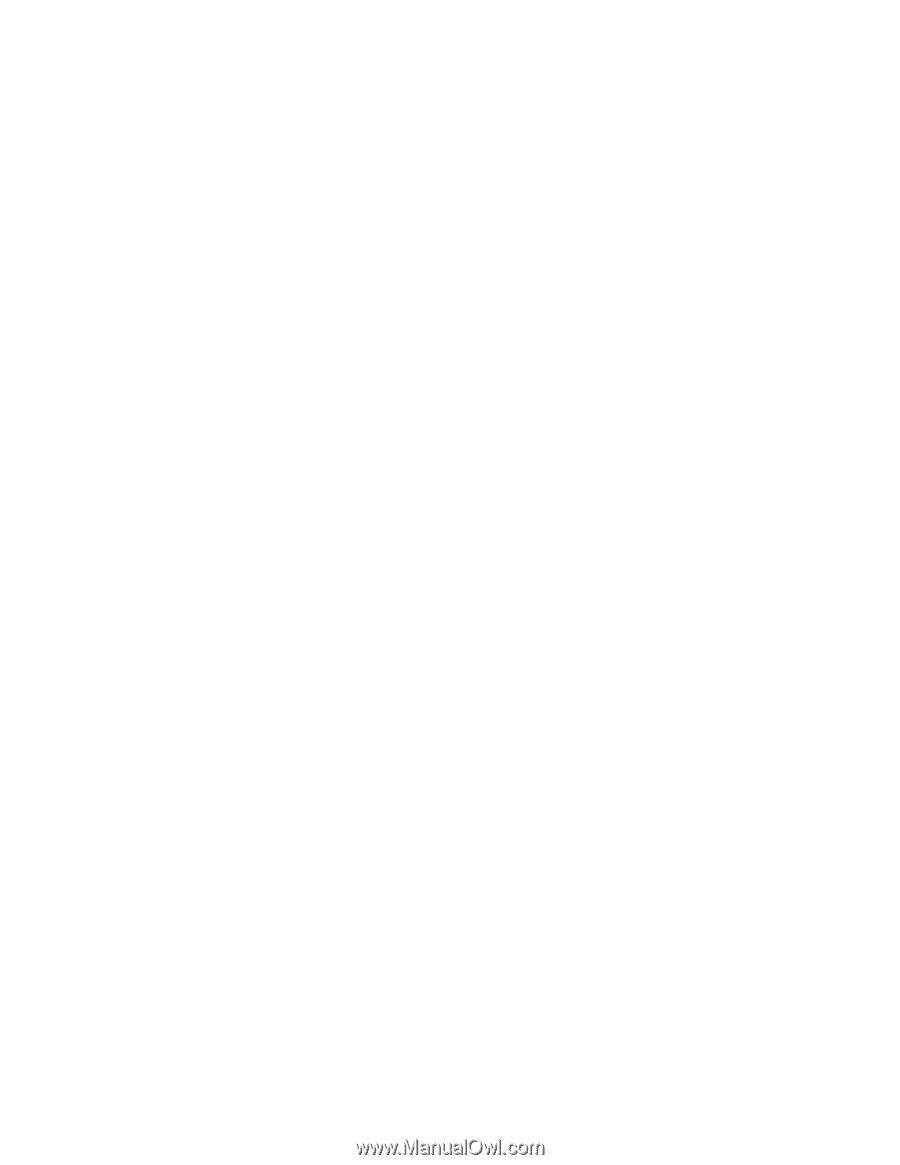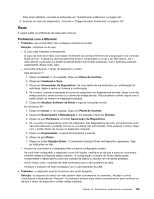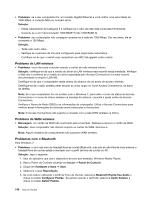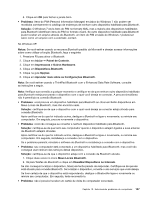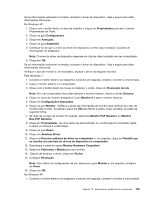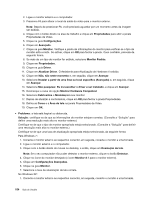Lenovo ThinkPad Edge E420 (Brazilian Portuguese) User Guide - Page 169
Teclado e Outros Dispositivos Indicadores, Problemas com o UltraNav
 |
View all Lenovo ThinkPad Edge E420 manuals
Add to My Manuals
Save this manual to your list of manuals |
Page 169 highlights
Solução: faça o seguinte: 1. Ative o Bluetooth pressionando F9. 2. Clique em Iniciar ➙ Painel de Controle. 3. Clique no ícone Desempenho e Manutenção. 4. Clique no ícone Sistema. 5. Clique na guia Hardware. 6. Clique no botão Gerenciador de Dispositivos. A janela Gerenciador de Dispositivos é exibida. 7. Verifique se as palavras "Dispositivo Bluetooth" são exibidas na listagem de dispositivos na janela. Se as palavras "Rádio Bluetooth" forem exibidas na listagem de dispositivos, o software Microsoft Bluetooth está instalado em seu computador. Se deseja utilizar o ThinkPad Bluetooth com Enhanced Data Rate Software, precisará instalá-lo e então substituir o driver Bluetooth. Para obter informações adicionais, consulte "Utilizando o Bluetooth" na página 42. • Problema: ao usar a Exibição Clássica no Painel de Controle, dois ícones de Bluetooth são mostrados. Solução: se você já tiver instalado o software Microsoft Bluetooth e estiver usando o ThinkPad Bluetooth com Enhanced Data Rate Software, talvez haja dois ícones de Bluetooth no Painel de Controle. Um é o ícone do Bluetooth Configuration para o ThinkPad Bluetooth com Enhanced Data Rate Software e o outro é o ícone do Bluetooth Devices para o software do Microsoft Bluetooth. • Problema: o som não vem do headset/fone de ouvido Bluetooth, mas sim do alto-falante local embora o headset/fone de ouvido esteja conectado com o perfil de fone de ouvido ou AV. Solução: faça o seguinte: 1. Saia do aplicativo que usa o dispositivo de som (por exemplo, Windows Media Player). 2. Abra o Painel de Controle clicando em Iniciar ➙ Painel de Controle. 3. Dê um clique duplo em Sons e Dispositivos de Áudio para abrir a janela Propriedades de Sons e Dispositivos de Áudio. 4. Selecione a guia Áudio. 5. Se estiver usando o perfil Fone de Ouvido, selecione Áudio Bluetooth para reprodução e gravação de Som. Se estiver usando o perfil AV, selecione Áudio de Alta Qualidade Bluetooth para reprodução e gravação de Som. 6. Clique em OK para fechar a janela Propriedades de Sons e Dispositivos de Áudio. Teclado e Outros Dispositivos Indicadores A seguir, os problemas mais comuns com teclados e dispositivos indicadores: Problemas com o UltraNav • Problema: o ponteiro oscila ao ligar o computador ou ao voltar à operação normal. Solução: o ponteiro poderá oscilar quando você não estiver usando o TrackPoint durante a operação normal. Esta é uma característica normal do TrackPoint, não um defeito. A oscilação do ponteiro pode ocorrer por alguns segundos sob as seguintes condições - Quando o computador for ligado. - Quando o computador retorna à operação normal. - Quando o TrackPoint é pressionado por muito tempo. - Quando ocorrem mudanças de temperatura • Problema: o TrackPoint ou o touch pad não funcionam. Capítulo 10. Solucionando problemas do computador 149